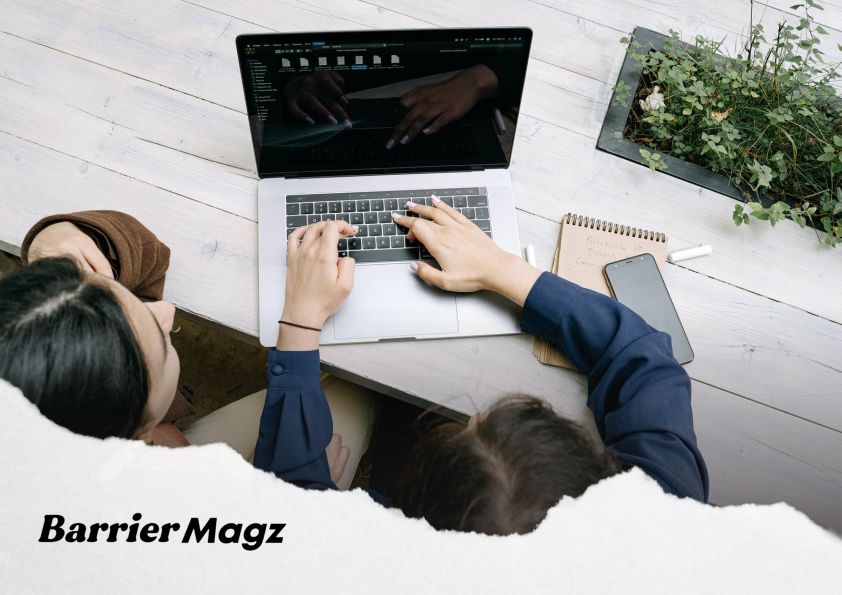Bersantai di depan layar PC atau laptop sendirian sembari nonton Netflix, YouTube, Vidio, atau menjelajah di internet, memang merupakan salah satu kegiatan mengasyikkan.
Namun, dengan berbagai kasus yang memanfaatkan ketidaktahuan atau keteledoran pengguna, peretas (hacker) dapat menyusup dan mencuri data lewat PC atau laptop ketika kamu sedang santai.
Tanpa kamu sadari, iklan atau situs web yang dikunjungi dapat menjadi pintu belakang peretas untuk menyusup ke dalam PC tanpa diketahui.
Menggunakan laptop dianjurkan untuk berhati-hati. Pasalnya dengan berbagai kasus, peretas (hacker) kerap memanfaatkan ketidaktahuan atau keteledoran pengguna untuk mencuri data lewat PC atau laptop.
Tanpa disadari terkadang iklan atau situs web yang dikunjungi dapat menjadi pintu belakang peretas untuk menyusup ke dalam PC tanpa diketahui. Hasilnya kamu akan menjumpai berbagai permasalahan ketika menggunakan laptop, entah itu baterai laptop cepat terkuras, performa melambat, atau program sering crash.
Nah berikut ini adalah indikasi PC atau laptop kamu terinfeksi spyware
1. Baterai laptop boros
Ketika ada program yang tidak diketahui beroperasi secara tiba-tiba, program itu pastinya menggunakan kemampuan prosesor utama. Nah biasanya, program bertipe spyware atau virus sering aktif tanpa sepengetahuan korbannya. Karena hal tersebut, kamu pasti akan menyadari daya baterai laptop semakin singkat dan cepat habis, hingga cepat panas.
2. Program sering bermasalah dan crash
Peretas sering kali mencari cara baru untuk mencuri data kamu. Mereka bisa saja menggunakan cara memasukkan kode tertentu ke dalam program untuk mengumpulkan informasi yang dibutuhkan. Hal ini akan berpengaruh pada program beroperasi yang lebih lambat, sering error, dan crash. Untuk mengantisipasi, jangan pernah menyimpan informasi finansial, seperti nomor kartu kredit ke aplikasi.
3. Performa PC atau laptop menjadi lemot
Jika kamu merasakan PC atau laptop kamu tiba-tiba menjadi lemot, padahal belinya baru, kamu harus berhati-hati. Ini bisa menjadi tanda laptop atau PC kamu terinfeksi malware, seperti worm atau trojan horse. Mereka dapat masuk ke perangkat melalui program yang diunduh.
Terkadang, pelaku kejahatan siber sering menyamarkan malware ini sebagai software resmi. Mereka akan menghabiskan semua kemampuan prosesor dan membuat PC atau laptop berjalan lebih lambat.
4. Webcam tiba-tiba nyala dan merekam.
Jika webcam tiba-tiba nyala dan merekam terjadi maka bisa saja pertanda penjahat siber bisa memata-matai kamu. Tak hanya mampu mencuri data di dalam perangkat, mereka juga bisa mencuri foto dan merekam suara kamu. Ada baiknya, kamu menutup webcam–saat tidak digunakan–dengan lakban, menyalakan mic saat diperlukan saja, dan rutin mengganti kata sandi di layanan yang kamu pakai.
5. Tiba-tiba muncul banyak iklan di layar.
Munculnya iklan memang sangat menyebalkan memang. Kemudian secara tidak sengaja kamu mengeklik. Banner yang muncul dapat menginfeksi komputer atau laptop kamu dengan virus yang akan memunculkan iklan dan plug-in yang tidak kamu ketahui di layar. Selain menganggu pengalaman berselancar internet, hal ini dapat menjadi cara yang memungkinkan peretas untuk mendapatkan akses ke data kamu.
6. Laman utama browser berubah.
Tanda lainnya yang perlu diperhatikan adalah tampilan utama browser kamu. Jika saat membukanya, kamu menyadari ada yang berbeda dari biasanya. Ada baiknya kamu perhatikan lebih teliti.
Tak hanya itu, saat membuka browser dan tiba-tiba mengarahkan ke situs web yang sama sekali belum pernah dikunjungi, ini berarti komputer atau laptop kamu sudah terinfeksi beberapa jenis sofware mata-mata.
7. Muncul program tidak dikenal di PC atau laptop.
Salah satu cara paling umum PC atau komputer kamu dimata-matai dari jarak jauh adalah melalui malware. Kamu harus secara teratur memeriksa program yang terpasang di perangkat. Terkadang, ada beberapa program yang tidak diinginkan, bisa saja terpasang saat kamu sedang mencoba memasang sesuatu di bundleware.
Nah berikut ini ada beberapa cara yang bisa kamu lakukan agar laptop awet dan kebal dengan virus
1. Jauhkan laptop dari sinar matahari langsung.
Hindari kontak langsung antara laptop dan sinar matahari langsung. Karena beberapa komponen laptop rentan mengalami kerusakan.
2. Jangan menggunakan laptop di atas kasur.
Memakai laptop di atas kasur memang lebih nyaman dan santai. Namun perlu diperhatikan, bahwa menggunakan laptop di atas kasur menyebabkan panas dari laptop tidak keluar dengan sempurna, sehingga laptop mengalami overheat.
3. Jangan sembarangan mengunduh dari software.
Mengunduh software sembarangan dari internet dapat memperbesar kemungkinan serangan virus pada laptop. Sebaiknya kamu menginstal antivirus pada laptop kesayangan agar lebih berhati-hati ketika mengunduh apapun dari internet.
4. Pastikan Anda Sudah Punya Backup
Pertama dan paling utama adalah pastikan Anda sudah punya backup. Selalu sediakan backup data-data komputer atau laptop Anda di harddisk eksternal atau cloud. Jadi ketika terjadi hal-hal yang tidak diinginkan seperti serangan malware, data Anda tetap aman.
5. Putuskan Koneksi Internet
Setelah itu, jika komputer atau laptop Anda terhubung dengan internet, segera putuskan koneksi internet ketika Anda curiga malware sudah menyerang. Hal ini dilakukan untuk menghindari transmisi data dari komputer Anda ke pihak lain melalui internet. Selain itu, koneksi internet biasanya adalah jalan masuk malware.
6. Jalankan Safe Mode
Safe Mode adalah pilihan menjalankan Windows yang digunakan ketika hendak memperbaiki kerusakan di perangkat, salah satunya adalah saat terjadi serangan malware. Untuk masuk ke Safe Mode, yang perlu Anda lakukan adalah:
Restart komputer atau laptop
Tekan F8 di keyboard
Muncul pilihan Safe Mode, yaitu Safe Mode (tanpa jaringan internet), Safe Mode with Networking (dengan jaringan internet), dan Safe Mode with Command Prompt.
Pilih Safe Mode
7. Hapus Temporary Files
Sebelum melakukan scanning secara menyeluruh, yang perlu Anda lakukan adalah menghapus temporary files di perangkat Anda. Ini perlu dilakukan untuk mempercepat proses scanning, meringankan disk space, dan bahkan menghapus beberapa file malware.
Jika menggunakan Windows 10, Anda bisa mulai menghapus temporary files dengan fitur Disk Cleanup. Ketikkan Disk Cleanup di search bar. Kemudian pilih drive mana yang ingin Anda bersihkan.
8. Scan Perangkat Menggunakan Anti Malware
Jika Anda sudah punya software anti virus atau anti malware terpasang di komputer/laptop, langsung scan perangkat secara menyeluruh. Proses scanning biasanya akan berlangsung selama 15 menit atau satu jam. Anda cukup menunggu sampai proses scanning selesai dan software anti malware akan secara otomatis menghapus malware.
9. Gunakan Windows Defender
Tidak semua pemilik komputer atau laptop menginstall software anti malware di perangkatnya. Jika Anda termasuk salah satunya, tak perlu khawatir. Sebab Windows sudah menyediakan software anti malware bawaan, yaitu Windows Defender.
Untuk membuka Windows Defender, klik Settings > Update & Security > Windows Defender. Anda juga bisa langsung ketikkan Windows Defender di search bar. Setelah itu, pilih Open Windows Defender Security Center > Virus & threat protection > Advanced Scan.
10. Hapus Program Tidak Dikenal
Setelah proses scanning dan penghapusan malware selesai, kini saatnya untuk menghapus software atau program mencurigakan di perangkat Anda. Lihat daftar program/software yang terinstall di perangkat Anda dan cek apakah ada program yang tidak Anda kenal.
Untuk mengeceknya, buka File Explorer lalu klik This PC > Computer > Uninstall or change a program. Anda juga bisa membukanya melalui Windows Settings > Apps. Cek satu per satu program di daftar tersebut. Jika ada program yang tidak Anda kenal, langsung uninstall.
11. Melakukan reset browser
Seperti yang sudah dijelaskan di awal, malware kerap kali bersumber dari unduhan browser. Maka dari itu, salah satu cara menghilangkan malware juga berhubungan dengan browser.
Khusus di bagian ini, Anda akan temukan cara menghilangkan malware di browser. Ada tiga browser yang akan kami bahas, yaitu Google Chrome, Mozilla Firefox, dan Microsoft Edge.
Google Chrome
Ikuti cara menghilangkan malware di Chrome berikut ini:
- Buka aplikasi Chrome.
- Klik Settings.
- Scroll halaman hingga paling bawah.
- Klik tulisan Advanced.
- Cari dan temukan bagian Reset and clean up.
- Klik Clean up computer.
- Klik tombol Find.
- Tunggu Chrome mendeteksi software berbahaya.
Jika ditemukan software berbahaya, klik Remove untuk menghapusnya. Anda mungkin juga akan disuruh merestart ulang komputer atau laptop yang Anda pakai.
Kalau Anda tak yakin malware sudah hilang, Anda juga bisa me-reset browser kembali ke settingan default. Berikut panduan untuk melakukannya:
- Buka aplikasi Chrome.
- Klik Settings.
- Scroll halaman hingga paling bawah.
- Klik tulisan Advanced.
- Cari dan temukan bagian Reset and clean up.
- Klik Restore settings to their original defaults.
- Klik Reset settings.
- Mozilla Firefox
Ikuti cara menghilangkan malware di Mozilla Firefox dengan mudah:
- Buka aplikasi Mozilla Firefox.
- Klik menu Help.
- Klik Troubleshooting Information.
- Klik Refresh Firefox.
- Klik lagi tombol Refresh Firefox pada jendela konfirmasi.
- Tunggu sebentar dan klik Finish.
- Microsoft Edge
Berikut adalah cara menghilangkan malware di Microsoft Edge:
- Klik tombol Start pada taskbar komputer atau laptop.
- Klik Apps and Features.
- Cari Microsoft Edge dan klik Advanced options.
- Klik Reset.
Itu dia beberapa tips / rekomendasi yang sudah kami rangkum. Jika tips atau rekomendasi diatas sangat membantu, ada baiknya bila membagikannya juga artikel ini ke teman-teman kamu yaa.
Selamat mencoba & semoga berhasil !
Sampai Jumpa di artikel Tips & Trick dan rekomendasi kami selanjutnya..
Salam Hangat…